Как добавить текст в Tiktok: узнайте, как добавить подпись к видео
Tiktok широко используется во всем мире для просмотра и обмена видеоконтентом. Если вы прокрутите приложение, вы увидите другой контент. Некоторые пользователи занимаются танцевальной хореографией, даб-мэшем, обучают кулинарии, дают жизненные и любовные советы и многое другое. Как видите, на некоторых видео есть титры или субтитры. Эти тексты помогают зрителям глубже понять видео. При этом рассмотрите возможность добавления текста при публикации видео в приложении. В этом посте представлены инструкции по добавлению текста в Tiktok с помощью встроенных и других приложений. Учить как добавить текст в тикток, переходите к следующим частям.
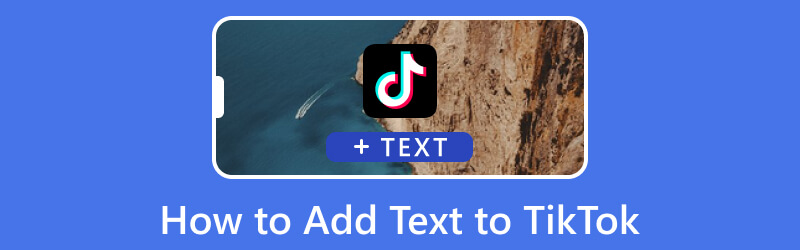
СОДЕРЖИМОЕ СТРАНИЦЫ
Часть 1. Как добавить текст в видео с помощью Tiktok
В этой части будут представлены инструкции по добавлению текста в видео Tiktok с помощью мобильного устройства.
Шаг 1. Прежде всего, откройте приложение Tiktok на своем мобильном устройстве. Когда приложение открыто, нажмите на значок (+) в нижней центральной части экрана или в нижней части ленты. Здесь вы можете снять новое видео, открыть черновик, чтобы найти свои предыдущие видео, или загрузить контент из галереи телефона.
Шаг 2. Как только ваше видео будет добавлено в основной раздел редактирования, вы увидите список опций в правом углу экрана. Нажмите на Аа значок, представляющий Текст параметры, которые вы можете использовать для включения текста в ваше видео. Здесь введите текст, который вы хотите включить в свое видео.
Шаг 3. После того, как вы закончите вводить текст, который хотите добавить, вы можете начать настраивать его в соответствии со своими предпочтениями. Щелкните А чтобы выделить введенный текст жирным шрифтом. Далее нажмите на четыре горизонтальные линии значок, чтобы изменить выравнивание текста. Затем выберите нужный текст из представленного списка, чтобы улучшить представление информации. Кроме того, выберите определенный цвет для вашего текста. После этого перетащите текст в нужное место на экране.
Шаг 4. Когда закончите, нажмите кнопку Готово кнопку в правом верхнем углу экрана. Затем нажмите кнопку следующий кнопку, задайте другие параметры и нажмите Почта загрузить его.
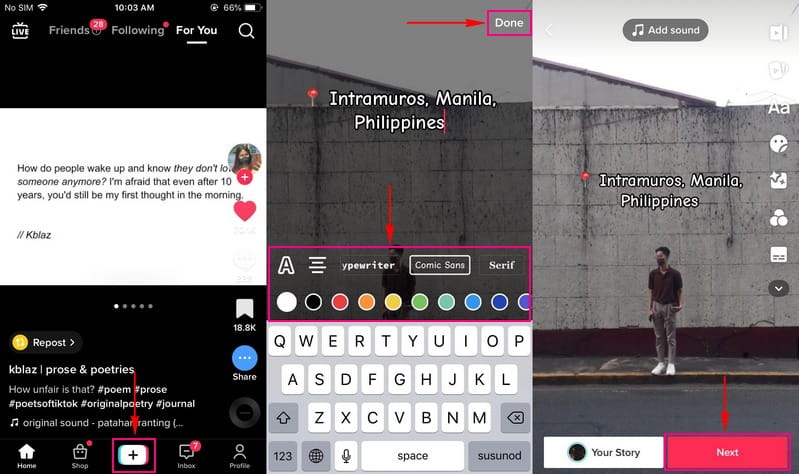
Часть 2. Как добавить текст в видео для Tiktok
1. На компьютере: Vidmore Video Converter
Выдающееся приложение для добавления текста к вашему видео, которое предлагает несколько функций редактирования, — это Видео конвертер Vidmore. Он имеет встроенный инструмент Video Watermark, позволяющий добавлять текст к видео с настраиваемыми параметрами. Этот инструмент имеет функцию добавления текста, которая позволяет вам включать текст, который вы хотите ввести. Он имеет множество текстовых модификаций, включая выбор шрифта, стиля, размера и цвета.
Кроме того, он имеет настройки вывода видео, которые позволяют выбрать желаемый формат, разрешение, частоту кадров, качество и многое другое. При этом у вас есть полный контроль над улучшением вашего видео в зависимости от ваших предпочтений. Vidmore Video Converter может добавлять текст к вашим видео Tiktok и предлагает вам несколько вариантов, чтобы ваше видео выглядело лучше, чем раньше. Обратитесь к инструкциям, чтобы узнать, как добавить текст в видео Tiktok.
- Включайте текст в видео с различными модификациями текста.
- Измените разрешение видео, качество, частоту кадров и многое другое.
- Поддержка популярных форматов медиафайлов.
- Совместимость с macOS и ПК с Windows.

Шаг 1. Скачайте и установите Vidmore Video Converter
Чтобы иметь полный доступ, скачайте и установите программу на свое компьютерное устройство. После установки откройте программу, чтобы начать процесс.
Шаг 2. Выберите водяной знак для видео
Когда вы откроете программу, перейдите к Ящик для инструментов вкладку и найдите Видео водяной знак из списка представленных инструментов. Он расположен ниже Video Trimmer и рядом с Video Cropper, чтобы его можно было быстро найти.
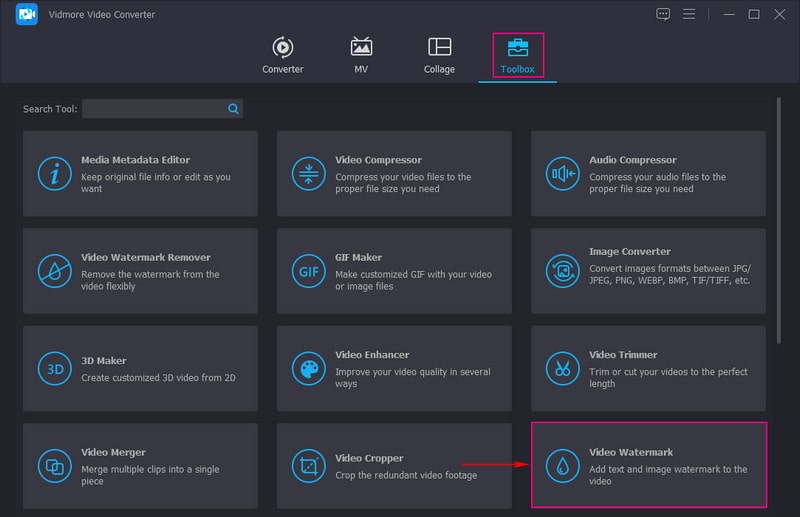
Шаг 3. Добавьте видео к видео водяному знаку
Появится новое окно, куда вы добавите свой видеофайл. Ударь (+), и он автоматически откроет папку на вашем компьютере и выберет видео Tiktok, к которому вы хотите добавить текст.
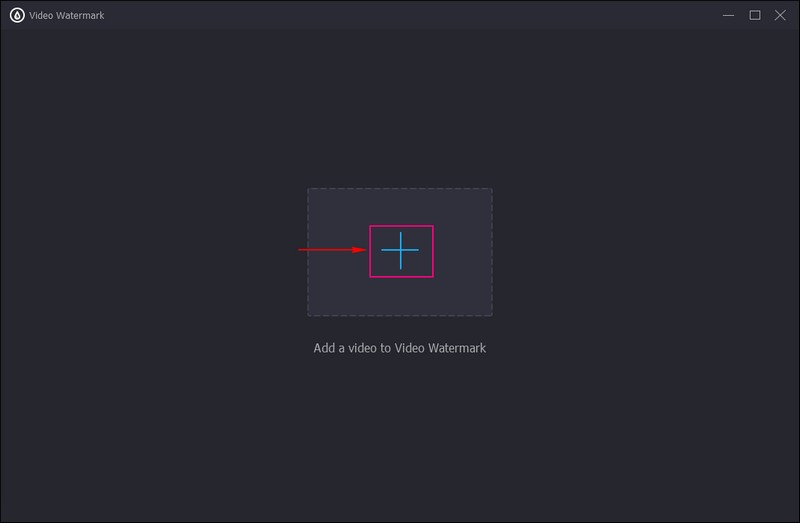
Шаг 4. Добавьте текст в видео
Это приведет вас к основному разделу редактирования, где вы сможете добавить текст к вашему видео. Представлено два варианта: + Текстовый водяной знак а также + Изображение водяного знака. Из этих двух ударить +Текстовый водяной знак вариант.
Направляйтесь к Текст значок в левом углу экрана. Введите текст, который вы хотите включить в свое видео. Когда закончите, приступайте к настройке текста, чтобы сделать его лучше по сравнению с предыдущим. Направляйтесь к Шрифт вариант, щелкните раскрывающийся список меню и выберите нужный стиль шрифта. Если вы хотите, чтобы текст выглядел более заметным на экране, нажмите значок B, который сделает текст жирным. Кроме того, вы можете сделать свой текст в Курсив, подчеркивание, а также Зачеркнутый стиль. Чтобы ваш текст выглядел еще лучше, выберите цвет, соответствующий атмосфере вашего видео, из Цвет вариант. После этого перетащите регулируемую рамку с текстом в нужное место.
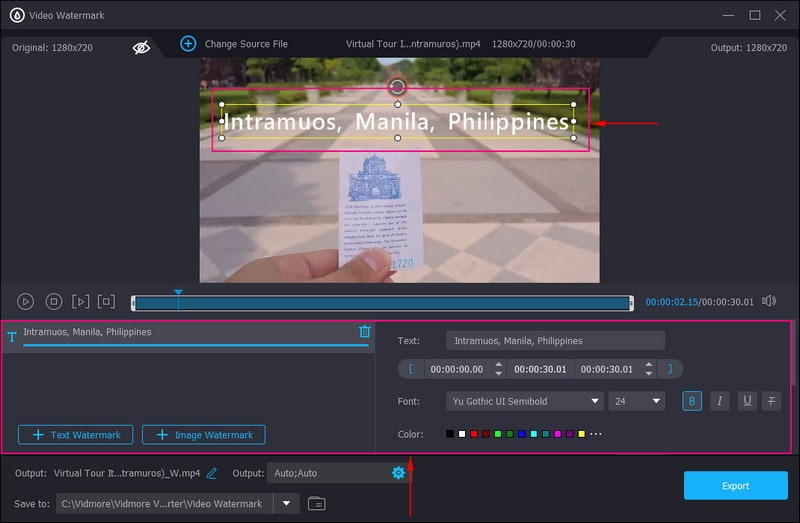
Шаг 5. Экспорт видео с текстом
Когда закончите, нажмите кнопку «Экспорт», чтобы обработать отредактированное видео с включенным текстом. После этого вы можете найти результат в папке вашего компьютера.
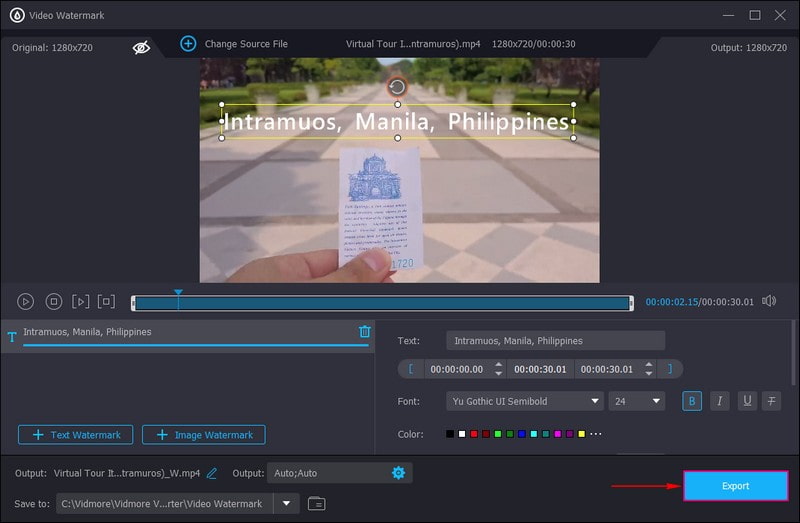
2. На Android: Vid.Fun
Вид.Веселье это универсальный видеоредактор, который позволяет пользователям создавать, изменять и редактировать потрясающие видеоролики. Он предоставляет многочисленные функции редактирования и современный дизайн. Это приложение может создавать высококачественные выходные видео, имеет несколько визуальных эффектов и имеет настройки, в которых легко ориентироваться. При этом он имеет встроенную текстовую опцию, позволяющую пользователям добавлять текст или субтитры к своим видео. Кроме того, он имеет текстовые модификации, такие как шрифты, стиль, эффекты, пузыри и многое другое. С помощью этого приложения ваше видео повысится по сравнению с предыдущим, потому что оно позволит вам добавлять текст, который может соответствовать вашим ожиданиям.
Ключевая особенность:
- Он имеет параметры обрезки видео, обрезки, поворота и изменения фона.
- Он имеет встроенную опцию, позволяющую пользователям применять фильтры, палочки и многое другое к видео.
- Он позволяет пользователям вводить тексты и создавать субтитры, используя шрифты, стили, эффекты, пузыри и многое другое.
- Он производит высококачественное выходное видео 4K / HD.
Ниже приведено руководство по добавлению текста в видео Tiktok:
Шаг 1. Перейдите в Google Play Store, найдите Vid.Fun, загрузите и установите приложение. После этого откройте приложение, чтобы начать добавлять текст к вашему видео.
Шаг 2. После того, как вы откроете приложение, на экране появится несколько вариантов. нажмите Текст кнопку, расположенную в верхнем левом углу экрана. Затем выберите видео, к которому вы хотите добавить текст, из фотопленки. Затем нажмите кнопку Текст по умолчанию кнопку и введите текст из Вход бар. После этого приступайте к настройке текстов, используя шрифт, стиль, эффекты, пузыри, анимацию и многое другое.
Шаг 3. После настройки перейдите к кнопке «Экспорт» в правом верхнем углу экрана, чтобы сохранить отредактированное видео с текстом.
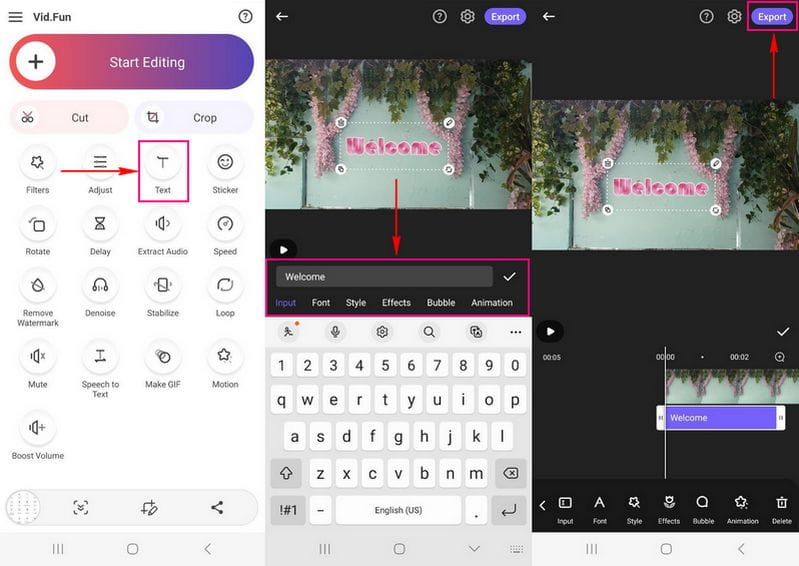
3. На iPhone: iMovie
Если вы хотите использовать популярное приложение для редактирования видео, доступное на вашем iPhone, вы можете рассчитывать на iMovie. Он имеет дружественный пользовательский интерфейс, который позволяет пользователям быстро редактировать свой видеоконтент. Это позволяет пользователям улучшать, обрезать и поворачивать, стабилизировать, добавлять переходы и многое другое в свои видео. Кроме того, у него есть текстовая опция, где пользователи могут добавлять подписи и субтитры к своим видео. При этом он имеет функции редактирования, позволяющие пользователям выбирать шрифт, стиль, применять цвет и многое другое.
Ключевая особенность:
- Он может создавать видео, комбинируя альбом, изображения и видео.
- Он может легко переставлять или удалять клипы, используя упрощенный список кадров.
- Он позволяет пользователям применять динамические визуальные стили, такие как шрифты, фильтры, макеты, музыку, цветовые палитры и многое другое.
- Он имеет встроенную текстовую опцию, позволяющую пользователям изменять шрифт, стили, размер и многое другое.
Ниже приведена пошаговая процедура добавления текста в клипы Tiktok с помощью iMovie:
Шаг 1. Откройте приложение iMovie на мобильном устройстве. Затем добавьте видео на временную шкалу, чтобы элементы управления инспектора находились в нижнем углу экрана.
Шаг 2. Щелкните значок Т значок, представляющий параметр «Текст». Выберите стиль текста на основе того, что представлено в списке. Затем выберите, хотите ли вы разместить текст в центре или ниже интерфейса.
Шаг 3. Установив, коснитесь Готово кнопку в правом верхнем углу экрана. Затем введите текст, который вы хотите добавить в свое видео Tiktok. После того, как вы ввели текст, вы можете отредактировать его, используя другие параметры редактирования. Щелкните Аа значок или Шрифт вариант, если вы хотите изменить шрифт вашего текста. Также нажмите кнопку Цвет возможность применить цвет к вашему тексту. После этого вы можете перетащить текст в нужное место.
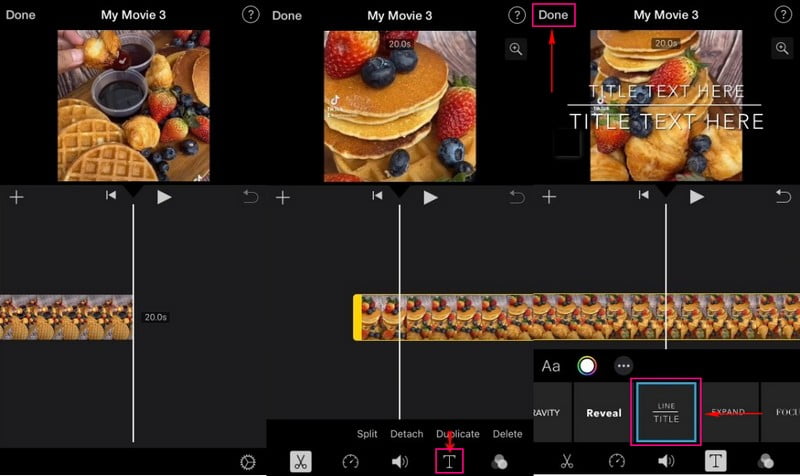
Часть 3. Часто задаваемые вопросы о добавлении текста в Tiktok
Стоит ли добавлять текст в видео Tiktok?
Нет необходимости добавлять текст в ваши видео Tiktok. Если вы делаете танцевальную хореографию, текст не нужен. Однако текст может помочь зрителям глубже понять ваш контент.
Почему мы используем текстовый инструмент при редактировании видео?
Создатели использовали текстовые инструменты для включения титров или субтитров в свой видеоконтент. Благодаря этому зрители могут быстро понять, о чем ваше видео.
Как называется текст на видео?
Текст на видео называется наложением текста, которое происходит, когда вы добавляете текстовый элемент поверх видео. Текст появится на вашем видео, которое смогут увидеть зрители во время просмотра видео.
Вывод
В Tiktok есть встроенный видеоредактор, который предлагает пользователям различные варианты редактирования, например добавление текста в видео. Этот пост научил вас как поставить текст в тик ток, который позволяет добавлять подписи и субтитры к видео. Кроме того, в этом посте представлено несколько приложений, способных добавлять текст к вашему видео. Но если вам нужно приложение, которое может помочь вам добавить текст и настроить его, вы должны использовать Vidmore Video Converter. Кроме того, он дает вам полный контроль над изменением настроек вывода вашего видео.



